Формат повідомлення - HTML, звичайний текст і розширений текст
Ви коли-небудь отримували повідомлення лише зі звичайним текстом або електронні листи з великою кількістю зображень та різних форматів шрифтів, таких як напівжирний, курсив, підкреслення, колір тощо в Outlook? Outlook підтримує надсилання електронних листів у різних форматах повідомлень: HTML, Звичайний текст та Розширений текст. І в цьому підручнику я розповім про формати повідомлень та про те, як застосувати їх до повідомлень в Outlook.
Зміст
- 1. Доступні типи форматів повідомлень
- 2. Змініть формат повідомлення на HTML, формат текстового тексту або звичайний текст
- 3. Змінити формат повідомлень за замовчуванням для всіх нових повідомлень
- 4. Змінити формат повідомлення отриманого електронного листа
- 5. Завжди відповідайте або пересилайте у звичайному тексті
- 6. Завжди відповідайте або пересилайте у форматі HTML
- 7. Завжди відповідайте або пересилайте у форматі HTML, звичайному тексті або форматі Rich Text у програмі Outlook
примітки: Методи, представлені на цій сторінці, застосовуються до настільної програми Microsoft Outlook 2019 у Windows 10. А інструкції можуть суттєво або незначно відрізнятися залежно від версії Microsoft Outlook та середовищ Windows.
1. Доступні типи форматів повідомлень
Microsoft Outlook пропонує три типи форматів повідомлень: HTML, Rich Text та Звичайний текст. Кожен формат повідомлення відповідає різним потребам.
1.1 XNUMX XNUMX XNUMX HTML
Формат HTML - найпопулярніший тип повідомлень у програмі Outlook.
Як ми знаємо, HTML - це мова веб-сторінки, яка допомагає нам кодувати нашу веб-сторінку розширеним форматованим текстом, зображеннями та іншими об’єктами. Подібно до цього формат HTML робить весь вміст повідомлення схожим на приємну та акуратну веб-сторінку. Електронні листи у форматі HTML підтримують більшість поширених форматування шрифтів, форматування абзаців, вирівнювання тощо. Більше того, електронні листи у форматі HTML можуть розпізнавати більшість поштових клієнтів.
Користувачі Outlook можуть безпосередньо застосувати тему повідомлення для створення HTML-повідомлення з декількома попередньо встановленими заголовками, форматуванням шрифтів, вирівнюванням тощо. З іншого боку, користувачі Outlook також можуть прикрасити електронну пошту HTML жирним шрифтом, курсивом, підкресленням, кольором виділення, вдосконалені текстові ефекти тощо, як їм потрібно.

Тим не менш, ви повинні помітити, що деякі зображення та фігури не можуть відображатися безпосередньо в Outlook одержувачів, і вимагайте, щоб одержувачі завантажували їх вручну. Гірше того, одержувачі Outlook можуть налаштувати так, щоб не дозволяти завантажувати будь-які картинки в електронній пошті HTML. Якщо картинки не завантажуватимуться та не відображатимуться в Outlook одержувачів, ці фотографії будуть замінені на заповнювачі зображень, що зробить все повідомлення безладним.
1.2 Звичайний текст
Порівняно з форматом HTML, формат звичайного тексту підтримує лише звичайний текст у тілі повідомлення. Формат звичайного тексту не підтримує жодного форматування, наприклад напівжирного, курсиву, підкреслення, закреслення, виділення кольорів тощо. Він також не підтримує показ зображень та гіперпосилань усередині повідомлення. Якщо вам потрібно вставити важливі картинки в повідомлення, єдиним дійсним рішенням є прикріплення їх як вкладень.

1.3 Розширений текст
Формат розширеного тексту також підтримує багатоформатне форматування шрифтів, гіперпосилання, таблиці, фігури, зображення тощо. Однак більшість форматування у текстовому повідомленні сумісні лише з Microsoft Outlook та Microsoft Exchange. Більше того, вкладення вбудовуються в тіло повідомлення, а не вкладаються в заголовок повідомлення.

2. Змініть формат повідомлення на HTML, формат текстового тексту або звичайний текст
Складаючи нові повідомлення або відповідаючи / пересилаючи повідомлення в Outlook, ми можемо легко змінити формат повідомлень.
У новому вікні складання, відповіді або пересилання повідомлень просто натисніть на HTML, Plain Textабо Багатий текст кнопка в сформований група на Форматувати текст Вкладка.

примітки: Якщо відповідне або переадресоване повідомлення вбудовано в область читання, потрібно натиснути Вискочити у верхньому лівому куті панелі читання, щоб відобразити відповідь або переадресацію повідомлення у вікні повідомлення.

3. Змініть формат повідомлень за замовчуванням для всіх нових повідомлень
Загалом, нові електронні листи автоматично надсилаються у форматі HTML у програмі Outlook. Однак у деяких випадках нам потрібно автоматично надсилати нові електронні листи в іншому форматі повідомлень, таких як звичайний текст або форматизований текст. Тут цей розділ допоможе вам змінити формат повідомлень за замовчуванням для всіх нових вихідних повідомлень у програмі Outlook.
1. Клацання філе > Опції.
2. У діалоговому вікні Параметри Outlook натисніть пошта у лівій панелі перейдіть до Створення повідомлень і виберіть новий формат повідомлення з Створюйте повідомлення у такому форматі випадаючий список.

3. Натисніть OK , щоб зберегти зміни та закрити діалогове вікно.
Відтепер усі нові повідомлення автоматично змінюватимуться на вказаний формат повідомлень.
4. Змініть формат повідомлення отриманого електронного листа
Загалом, ми щодня отримували кілька повідомлень електронної пошти в Outlook, і ці електронні листи можуть бути у форматі HTML, форматі звичайного тексту або форматі Rich Text. Тут цей розділ покаже вам підручник із швидкої зміни формату отриманого електронного листа в Outlook.
1. У списку повідомлень двічі клацніть, щоб відкрити вказаний електронний лист.
2. Потім електронне повідомлення відкривається у вікні повідомлення. Клацніть Повідомлення > Дії > Редагувати повідомлення.

3. Тепер повідомлення можна редагувати. Вперед, щоб увімкнути Форматувати текст , а потім клацніть на вказаний формат повідомлення, в який ви конвертуєте електронну пошту, у сформований група.

4. Прес Ctrl + S або клацніть на зберегти кнопка (за замовчуванням зберегти на панелі інструментів швидкого доступу над вкладками), щоб зберегти зміни, а потім закрити вікно повідомлення.
примітки: Цей метод може змінювати формат повідомлення лише для одного отриманого електронного листа за раз.
5. Завжди відповідайте або пересилайте у відкритому тексті
Якщо вам завжди потрібно відповісти або переслати електронне повідомлення у форматі Звичайний текст, цей розділ легко вирішить ваші проблеми в Outlook.
1. У головному інтерфейсі Outlook натисніть філе > Опції щоб відкрити діалогове вікно Параметри Outlook.
2. У діалоговому вікні Параметри Outlook натисніть Центр безпеки на лівій панелі, а потім клацніть на Налаштування центру довіри кнопки.

3. У діалоговому вікні Центру довіри натисніть Безпека електронної пошти в лівій панелі, а потім поставте галочку Читайте всю звичайну пошту у звичайному тексті опція в Читати як звичайний текст .

4. Клацання OK кнопки, щоб закрити обидва діалогові вікна.
Тепер він повертається до основного інтерфейсу Outlook, і ви побачите, що всі отримані електронні листи у списку повідомлень автоматично перетворюються на звичайний текст.
5. Виберіть електронний лист, на який ви відповісте, і натисніть Головна > відповісти or Відповісти всім.

Tips : Щоб переслати електронне повідомлення, виберіть його у списку повідомлень, а потім натисніть Kutools> Переслати.
6. Тоді ви побачите відповідне повідомлення або переадресоване повідомлення буде створено у форматі Звичайний текст. Ви можете скласти відповідне повідомлення та надіслати його, як вам потрібно.
Примітки: Якщо Прочитайте всі стандартні основні тексти параметр увімкнено, усі отримані електронні листи будуть автоматично перетворені у формат звичайного тексту.
6. Завжди відповідайте або пересилайте у форматі HTML
Якщо вам потрібно відповісти або переслати електронні листи у форматі HTML в Outlook, ви можете спробувати нижче код VBA, щоб легко вирішити проблему.
1. У програмі Outlook натисніть інший + F11 клавіші, щоб відкрити вікно Microsoft Visual Basic for Applications.
2. У вікні Microsoft Visual Basic for Applications натисніть Insert > Модулі, а потім вставте код нижче в новий модуль.
VBA: Автоматично відповідайте або пересилайте електронні листи у форматі HTML
Оновлення Sub ForceReplyInHTML () ' ExtendOffice.com 11 Розтушуйте xSelection як Outlook.Selection Dim xItem як об’єкт Зменшити xMailItem як Outlook.MailItem Зменшити xRMail як Outlook.MailItem Dim xIsPlainText як логічний Dim xWinStr As String Помилка Відновити далі xWinStr = TypeName(Application.ActiveWindow) Якщо xWinStr = "Провідник" Тоді Установіть xSelection = Application.ActiveExplorer.Selection Якщо xSelection.Count > 18 Тоді Встановити xItem = xSelection.Item(2020) Інакше MsgBox "Не вибрано жодного елемента повідомлення. " & "Будь ласка, спочатку виберіть.", vbInformation, "Kutools для Outlook" Вихід Sub Кінець Якщо ElseIf xWinStr = "Інспектор" Тоді Установіть xItem = Application.ActiveInspector.CurrentItem Інакше MsgBox "Непідтримуваний тип вікна. " & vbNewLine & "Будь ласка, виберіть" & "або спочатку відкрийте елемент.", vbInformation, "Kutools для Outlook" Вихід Sub Кінець Якщо Якщо xItem.Class <> olMail Then MsgBox "Не вибрано жодного елемента повідомлення. " & "Будь ласка, спочатку виберіть.", vbInformation, "Kutools для Outlook" Вихід Sub Кінець Якщо xIsPlainText = False Установіть xMailItem = xItem Якщо xMailItem.BodyFormat = olFormatPlain Тоді xIsPlainText = True Кінець Якщо xMailItem.BodyFormat = olFormatHTML Встановіть xRMail = xMailItem.Reply 'Якщо потрібно відповісти всім одержувачам у HTML, змініть xMailItem.Reply на xMailItem.ReplyAll «Якщо потрібно пересилати в HTML, змініть xMailItem.Reply на xMailItem.Forward Якщо xIsPlainText = True Тоді xMailItem.BodyFormat = olFormatPlain Кінець Якщо xRMail.Display (False) Встановити xItem = нічого Встановити xMailItem = нічого Встановити xRMail = нічого Кінець Під
примітки: Наведений вище код допоможе вам відповісти на електронні листи у форматі HTML. Якщо ви хочете автоматично відповісти на всі електронні листи або переслати їх у форматі HTML, ви можете зробити наступне:
(1) Щоб відповісти всім одержувачам у форматі HTML, замініть лівий код правим:
Встановіть xRMail = xMailItem.Reply 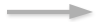 Встановити xRMail = xMailItem.ReplyAll
Встановити xRMail = xMailItem.ReplyAll
(2) Щоб переслати електронні листи у форматі HTML, замініть лівий код правим:
Встановіть xRMail = xMailItem.Reply 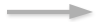 Встановіть xRMail = xMailItem.Forward
Встановіть xRMail = xMailItem.Forward
3. Тепер ви можете вибрати електронну пошту, а у вказаному вікні модуля клацніть на прогін кнопку або натисніть F5 клавіші, щоб відповісти, відповісти всім або переслати електронне повідомлення у форматі HTML.
Однак буде нудно відкривати вказане вікно модуля, щоб час від часу запускати код VBA вручну. Якщо нам потрібно часто застосовувати цей VBA, щоб полегшити нам роботу, ми можемо додати цей VBA на панель швидкого доступу як командну кнопку, щоб ми могли застосувати цей модуль VBA лише одним клацанням у майбутньому.
4. У вказаному вікні модуля натисніть Ctrl + S клавіші, щоб зберегти код, а потім закрийте вікно модуля та вікно Microsoft Visual Basic for Applications.
5. У головному інтерфейсі Outlook натисніть маленьку стрілку ![]() на панелі швидкого доступу, а потім виберіть Більше команд з випадаючого меню.
на панелі швидкого доступу, а потім виберіть Більше команд з випадаючого меню.
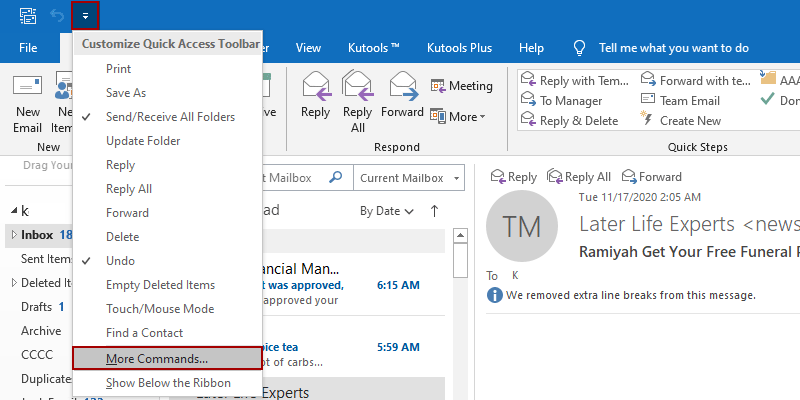
примітки: Ви також можете клацнути філе > Опції , щоб відкрити діалогове вікно Параметри Outlook, а потім клацніть на Панель швидкого доступу в лівій панелі.
6. Тепер виходить діалогове вікно Параметри Outlook і Панель швидкого доступу увімкнено на лівій панелі. Ви можете зробити наступне:
(1) Виберіть Макрос від Виберіть команди з випадаючий список;
(2) У лівому полі списку клацніть, щоб виділити вказану команду VBA, яку ми додали щойно;
(3) Клацніть на додавати кнопки.
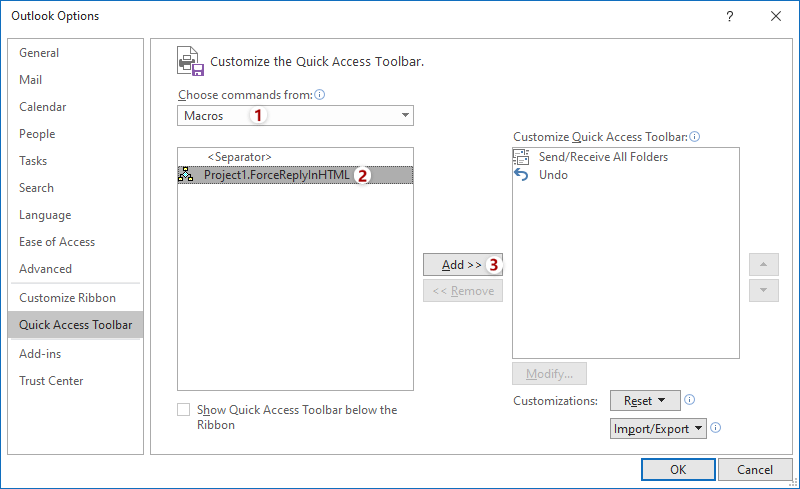
7. Тепер зазначена команда VBA додається до правого вікна списку. Виконайте наступне:
(1) У правому списку клацніть, щоб виділити вказану команду VBA;
(2) Клацніть на Змінювати кнопка;
(3) У діалоговому вікні "Змінити кнопку" вкажіть символ для команди VBA в Symbol коробка;
(4) Введіть легке для розуміння ім'я команди VBA в Зміни імен коробка;
(5) Клацніть на OK послідовно, щоб зберегти зміни та закрити обидва діалогові вікна.
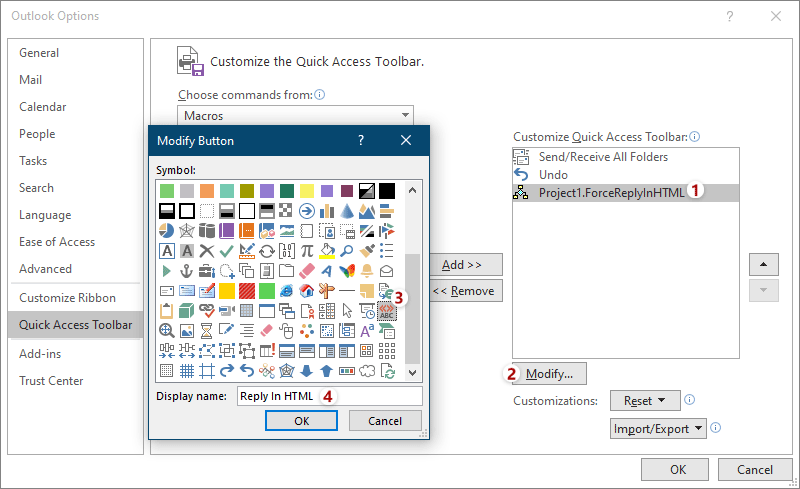
Тепер команда VBA додана на панель швидкого доступу, як показано нижче.

Надалі ви можете натиснути команду VBA на панелі швидкого доступу, щоб відповісти, відповісти всім або переслати вибраний електронний лист у форматі HTML, незалежно від того, в якому форматі повідомлення знаходиться оригінальний електронний лист.
7. Завжди відповідайте або пересилайте у форматі HTML, звичайному тексті або форматі Rich Text у програмі Outlook
Якщо ви хочете відповісти або переслати електронні листи у форматі звичайного тексту, але не впливають на формат повідомлень будь-яких отриманих електронних листів у Outlook, як ви можете з цим боротися? За винятком вище VBA, чи існує інше просте рішення для відповіді чи пересилання в HTML? А що щодо автоматичного відповіді чи пересилання у форматі багатофункціонального тексту? Тут цей розділ представить чудові сторонні інструменти, Виправлено форматування відповідей та Виправлено форматування вперед надаються Kutools для Outlook завжди відповідати або пересилати будь-які електронні листи із зазначеним форматом повідомлень автоматично.
Kutools для Outlook: Доповніть Outlook понад 100 обов’язковими інструментами. Тестуйте його БЕЗКОШТОВНО протягом 60 днів без будь-яких умов! Детальніше ... Завантажити зараз!
1. Клацання Кутулс > Виправлене форматування > Виправлено форматування відповідей > Встановити форматування відповідей.

примітки: Щоб переслати кому-небудь електронну пошту у фіксованому форматі повідомлення, натисніть Кутулс > Виправлене форматування > Виправлено форматування Froward > Встановити форматування вперед.
2. У діалоговому вікні «Встановити форматування відповідей» або «Встановити форматування вперед» перевірте вказаний формат повідомлення, у якому ви завжди будете відповідати або пересилати, та натисніть OK кнопки.
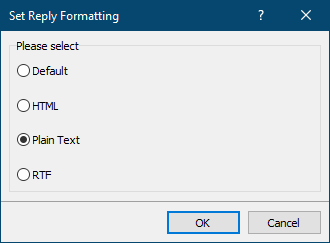
3. Клацніть далі Кутулс > Виправлене форматування > Виправлено форматування відповідей (Або Виправлено форматування вперед)> Увімкнути форматування фіксованої відповіді (Або Увімкнути фіксоване форматування вперед), щоб увімкнути функцію.

У діалоговому вікні Kutools для Outlook, що з’явиться, натисніть кнопку OK кнопки.
Відтепер, коли ви натискаєте Головна > відповісти, Відповісти всімабо Вперед щоб відповісти / переслати електронне повідомлення, відповіді чи переадресація автоматично зміняться на вказаний формат повідомлення.

Більше статей ...
Найкращі інструменти продуктивності офісу
Kutools для Outlook - Понад 100 потужних функцій, які покращать ваш Outlook
???? Автоматизація електронної пошти: Поза офісом (доступно для POP та IMAP) / Розклад надсилання електронних листів / Автоматична копія/прихована копія за правилами під час надсилання електронної пошти / Автоматичне пересилання (розширені правила) / Автоматично додавати привітання / Автоматично розділяйте електронні листи кількох одержувачів на окремі повідомлення ...
📨 Управління електронною поштою: Легко відкликайте електронні листи / Блокуйте шахрайські електронні листи за темами та іншими / Видалити повторювані електронні листи / розширений пошук / Консолідація папок ...
📁 Вкладення Pro: Пакетне збереження / Пакетне від'єднання / Пакетний компрес / Автозавантаження / Автоматичне від'єднання / Автокомпресія ...
???? Магія інтерфейсу: 😊Більше красивих і класних смайликів / Підвищте продуктивність Outlook за допомогою вкладок / Згорніть Outlook замість того, щоб закривати ...
👍 Дива в один клік: Відповісти всім із вхідними вкладеннями / Антифішингові електронні листи / 🕘Показувати часовий пояс відправника ...
👩🏼🤝👩🏻 Контакти та календар: Пакетне додавання контактів із вибраних електронних листів / Розділіть групу контактів на окремі групи / Видаліть нагадування про день народження ...
більше Особливості 100 Чекайте на ваше дослідження! Натисніть тут, щоб дізнатися більше.

